Informationen zum Reverse Engineering von Visual Studio 6.0-Quellcode in die UML
Wenn Sie Projekte in Microsoft Visual C++ 6.0 oder Microsoft Visual Basic 6.0 entwickeln, können Sie die UML-Modelldiagrammvorlage in Microsoft Office Visio verwenden, um die Klassendefinitionen Ihrer Projekte zurückzuentwickeln und dann statische UML-Strukturmodelle zu generieren.
Wenn Sie Visio installieren, werden auch die DLL-Dateien (Dynamic Link Library) installiert, mit denen Sie Visual C++ und Visual Basic anpassen können. Durch die Anpassung wird Visual C++ und Visual Basic eine Visio UML-Add-In- Symbolleiste hinzugefügt.
Das Visio UML-Add-In erstellt eine Symbolleiste in Visual Basic, die Sie zum Reverse Engineering von Quellcode verwenden können, um ein statisches UML-Strukturmodell in Ihrem Visio-Programm zu erstellen. Öffnen Sie das Visual Basic-Projekt, das den Code enthält, den Sie zurückentwickeln möchten, bevor Sie auf die Symbolleistenschaltfläche klicken.
Das Visual C++ Visio UML-Add-In verwendet Browse-Informationsdateien, um UML-Modelle zu erstellen. Daher müssen Sie für Visual C++ eine Browse-Informationsdatei generieren, wenn Sie das Projekt mit Quellcode erstellen, den Sie zurückentwickeln möchten.
Die zurückentwickelten Codeelemente Ihres Modells werden in der Baumansicht des Visio UML-Modell-Explorers angezeigt , aus der Sie Symbole auf ein Zeichenblatt ziehen können, um statische Strukturdiagramme zu erstellen.
Sie können auf die Eigenschaften von UML-Elementen zugreifen, indem Sie auf Symbole in der Baumansicht oder auf Formen auf dem Zeichenblatt doppelklicken.
Hinweis: Die Sprachzuordnung und die unterstützten Sprachkonstrukte für das Reverse Engineering von Visual C++ und Visual Basic sind nicht identisch.
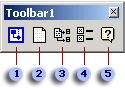
 Klicken Sie auf Öffnen Visio Schaltfläche Visio zu starten , und wählen Sie den Zeichnungstyp Sie öffnen möchten.
Klicken Sie auf Öffnen Visio Schaltfläche Visio zu starten , und wählen Sie den Zeichnungstyp Sie öffnen möchten.
 Schaltfläche Neues Visio-UML-Dokument Klicken Sie hier, um die Vorlage für das Visio- UML-Modelldiagramm direkt zu öffnen.
Schaltfläche Neues Visio-UML-Dokument Klicken Sie hier, um die Vorlage für das Visio- UML-Modelldiagramm direkt zu öffnen.
 Schaltfläche Reverse Engineering des UML-Modells Klicken Sie auf diese Schaltfläche, um den Quellcode für ein bestimmtes Projekt zurückzuentwickeln, die Vorlage für das UML-Modelldiagramm zu öffnen und die Ergebnisse als Symbole in der Baumansicht anzuzeigen.
Schaltfläche Reverse Engineering des UML-Modells Klicken Sie auf diese Schaltfläche, um den Quellcode für ein bestimmtes Projekt zurückzuentwickeln, die Vorlage für das UML-Modelldiagramm zu öffnen und die Ergebnisse als Symbole in der Baumansicht anzuzeigen.
 Schaltfläche Visio UML-Optionen (nur Visual C++) Klicken Sie hier, um Optionen zum Einschließen oder Ausschließen von MFC-Klassen, ATL-Klassen oder standardmäßigen Include-Dateien festzulegen.
Schaltfläche Visio UML-Optionen (nur Visual C++) Klicken Sie hier, um Optionen zum Einschließen oder Ausschließen von MFC-Klassen, ATL-Klassen oder standardmäßigen Include-Dateien festzulegen.
 Schaltfläche Visio UML-Hilfe Klicken Sie hier, um die Visio UML-Hilfethemen zum Reverse Engineering von C++-Code zu öffnen.
Schaltfläche Visio UML-Hilfe Klicken Sie hier, um die Visio UML-Hilfethemen zum Reverse Engineering von C++-Code zu öffnen.
No comments:
Post a Comment